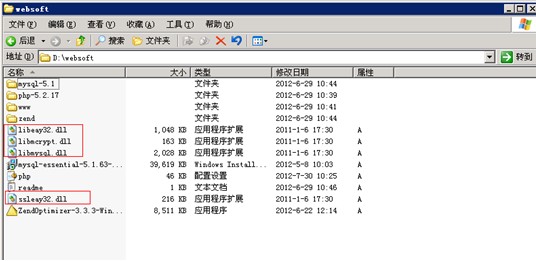今天入手一个1G内存的VPS,装Windows server 2008+怕内存吃不消,还是装个2003用着吧。
1.windows iis +ftp安装
开始----控制面板----添加或删除程序 如图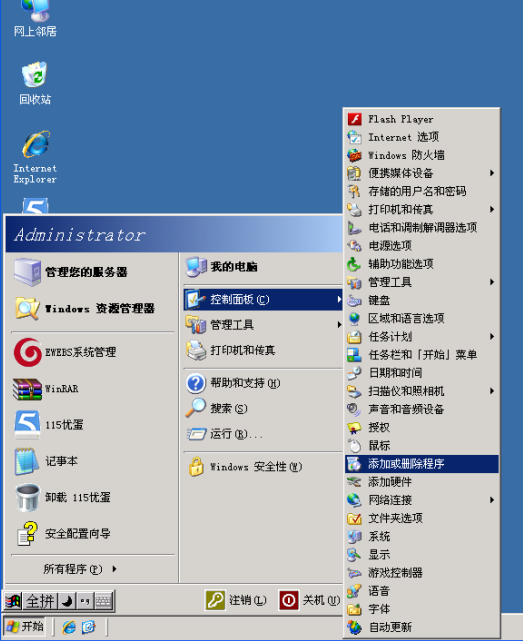
出现如下界面点击“添加/删除windows组件(a) ”如图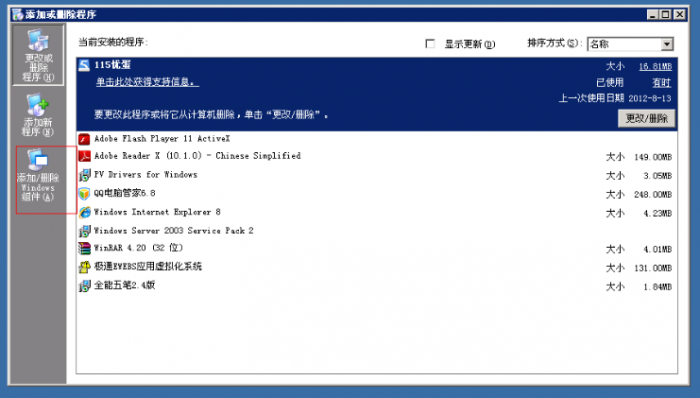
出现如下界面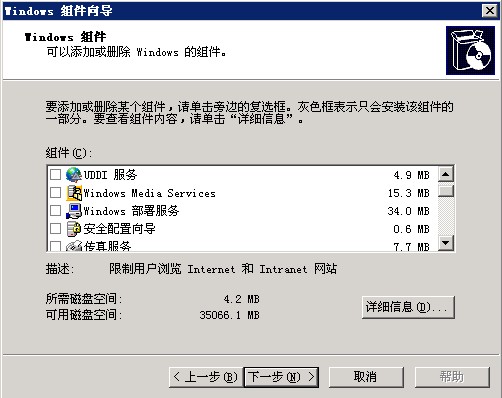
选择“应用程序服务器”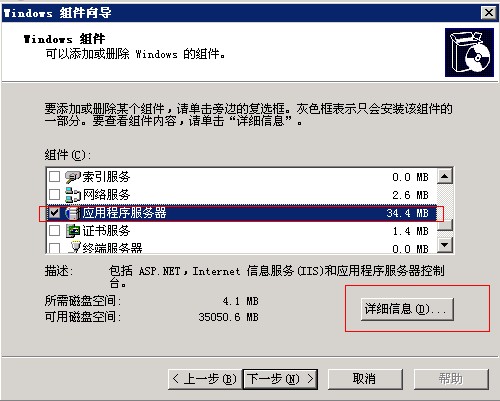
点击图片中的“详细信息”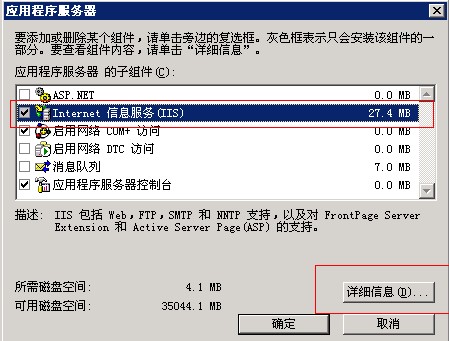
出现上面的图片“选中internet 信息服务(iis)” 点击图片中的“详细信息”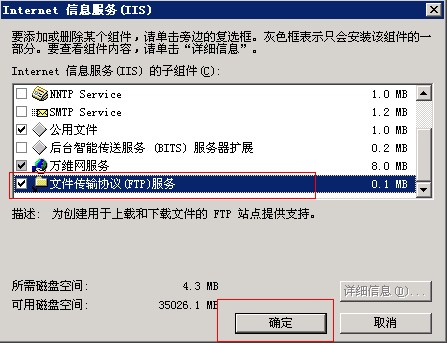
选中图片中的“文件传输协议(ftp)服务”然后点击“确定”
最后出现如下界面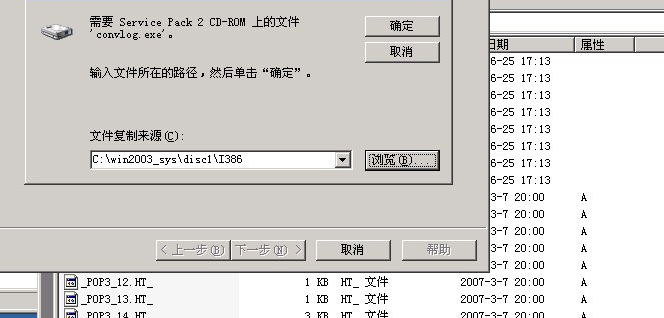
点击图片中的“浏览”选中“c:win2003_sysdisc1i386”如图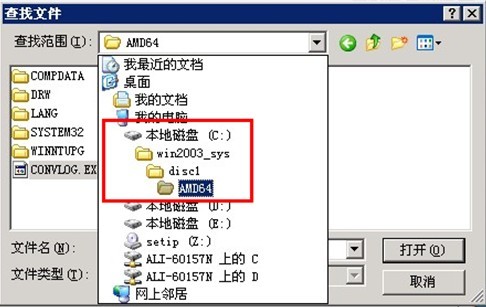
点击图片中的“打开”iis就开始安装了。如果系统是windows2003 64位的话该文件则位于“C:/win2003_sys/disc1/AMD64”下面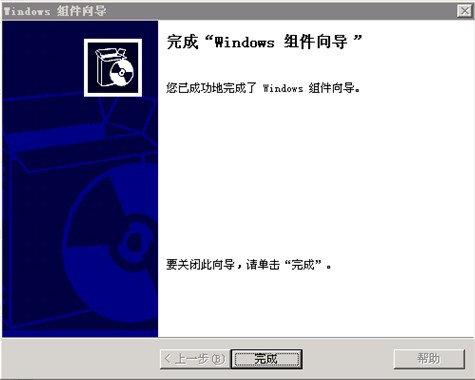
出现这个表示iis 和ftp 已经安装好了
2.下载php mysql zend phpmyadmin
建议下载windows2003安装包 这个软件包已经包含 php 5.2.17 mysql 5.1.63 zend phpwind 8.7 phpmyadmin 3.5.2 省去大家到各个网站找包的时间。
3.安装PHP
如图剪切“libeay32.dll libmcrypt.dll libmysql.dll ssleay32.dll”这些dll文件到“c:windowssystem32”目录下
剪切“php.ini”文件到c:windows目录下
右击 “我的电脑” 选择“管理”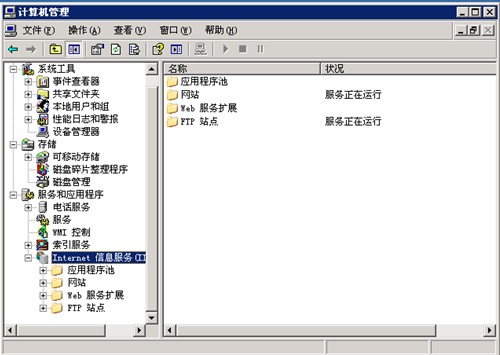
找到Internet 信息服务器(iis)点击“web服务扩展”在一般空白区域右击,如图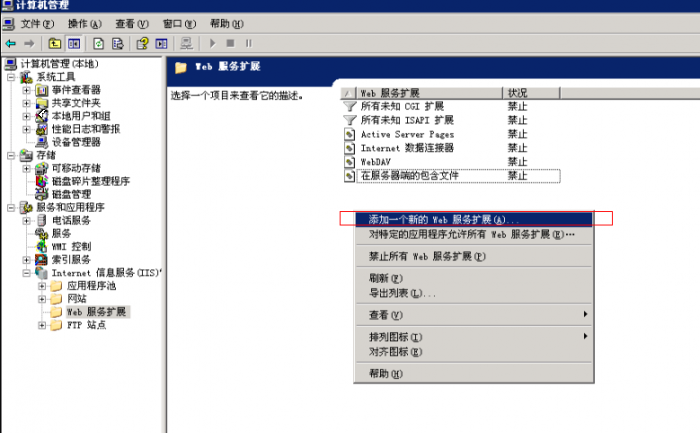
选择“添加一个新的web服务扩展”出现下图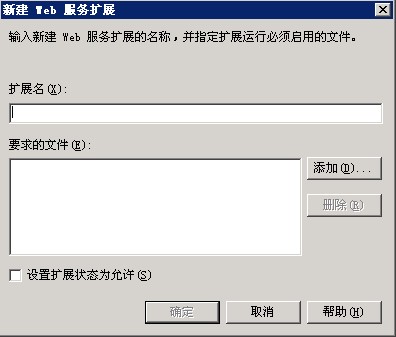
扩展名输入 php 然后点击“添加”如图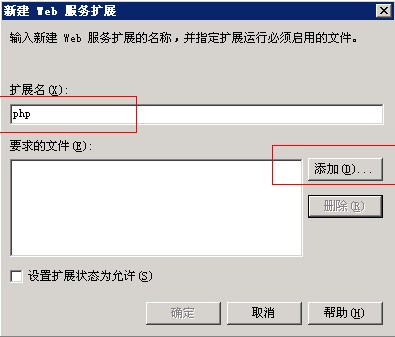
出现下图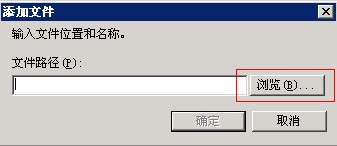
点击“浏览”选择 d:websoftphp-5.2.17php5isapi.dll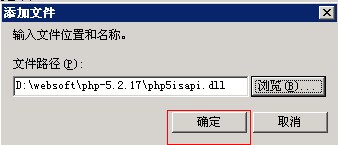
如图点击“确定”后出现下图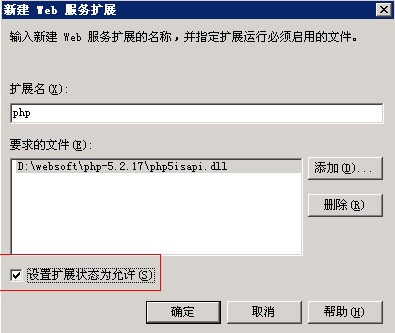
选中图片中“设置扩展状态为允许” 点击“确定”出现下图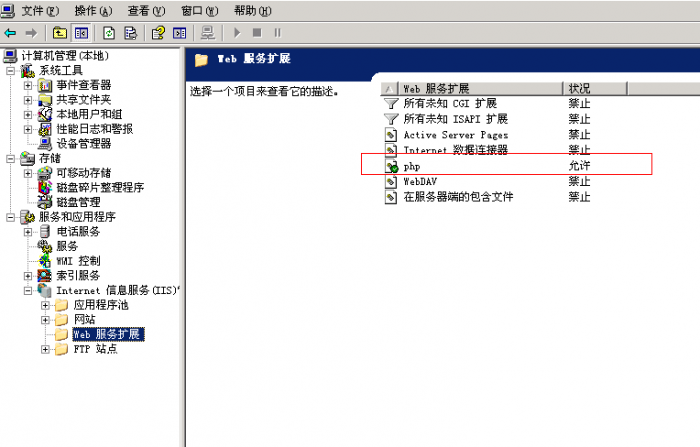
在web服务扩展就多了php,如上图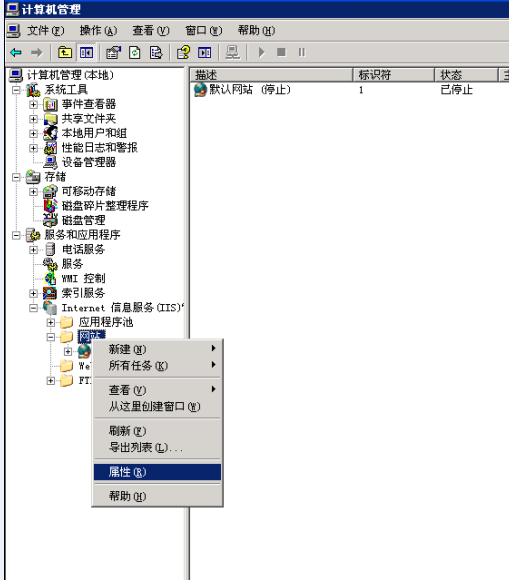
右击“网站”,选择“属性”, 出现下面的截图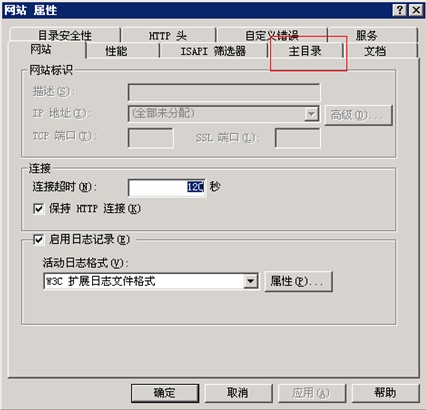
点击图片中的“主目录”出现下图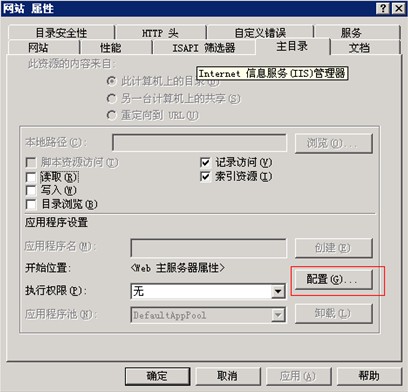
点击图片中的“配置” 出现下图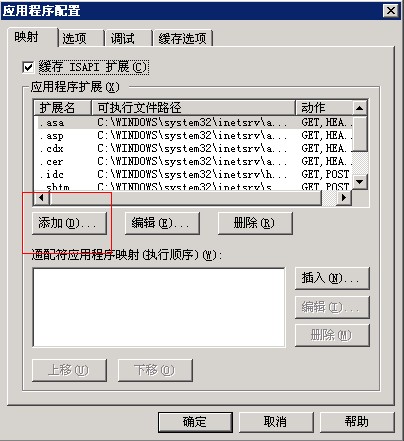
点击“添加”出现下图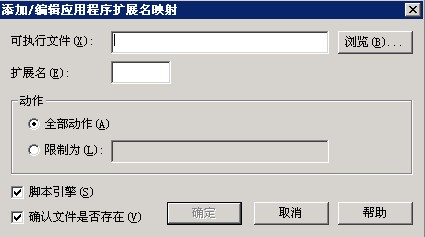
点击图片中的“浏览”选择“d:websoftphp-5.2.17php5isapi.dll”再点击“确定”,出现下图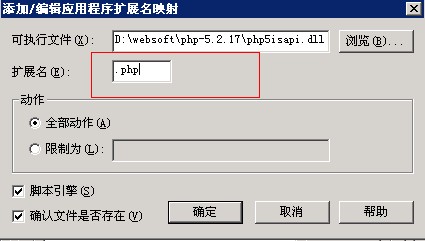
在扩展名处输入 .php ,然后点击“确定”,出现下图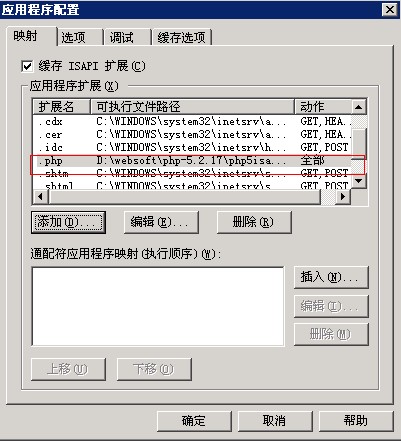
在应用程序扩展就出现了刚才添加的.php, 点击图片中的“确定”,出现下图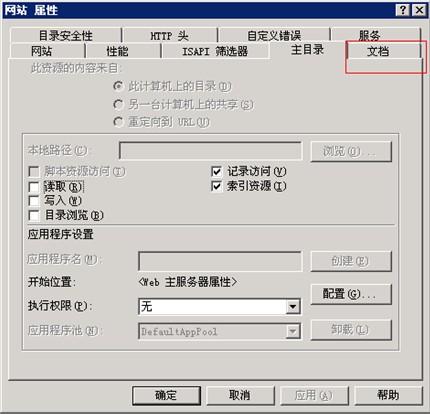
点击“文档”,出现下图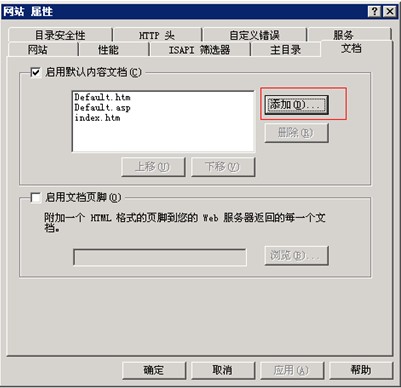
点击“添加”,出现下图,后输入 index.php 然后点击“确定”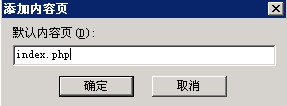
然后再点击“添加”, 添加index.html,添加完成后,点击“应用”出现如下图片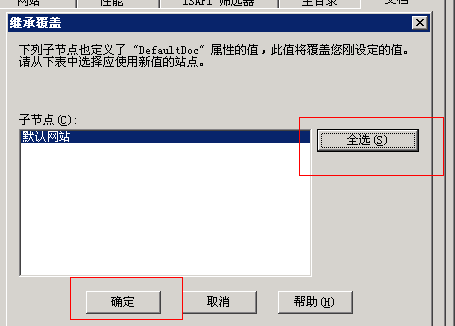
点击“全选”, 然后再点击“确定”然后出现下图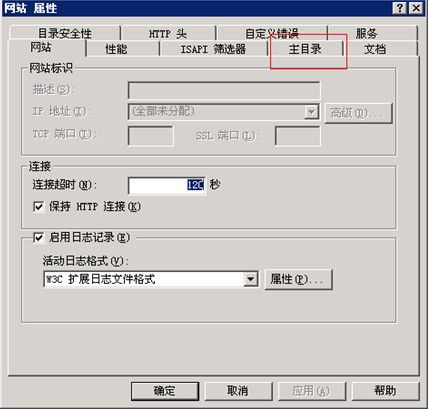
点“应用” 然后再点击“确定”,这样iis+php 就配置好了。
4.mysql 安装
双击d:websoftmysql-essential-5.1.63-win32.msi 就开始安装了 看图操作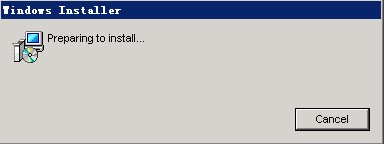
出现上面的界面,不要点cancel 那是取消, 等等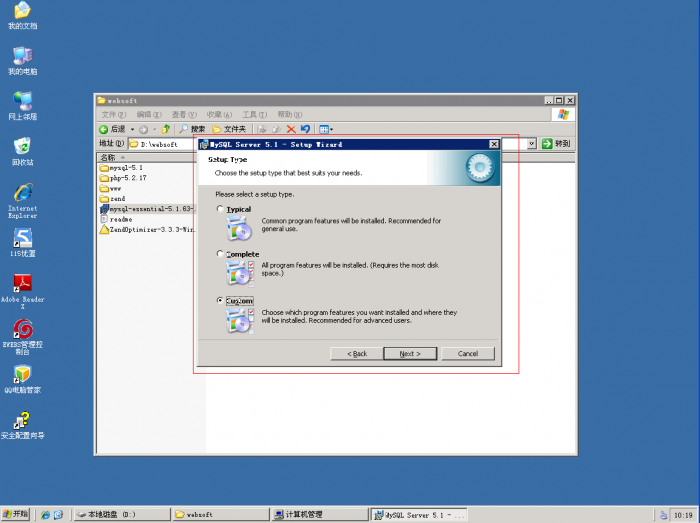
选择“custom”然后点“next” 出现下面的界面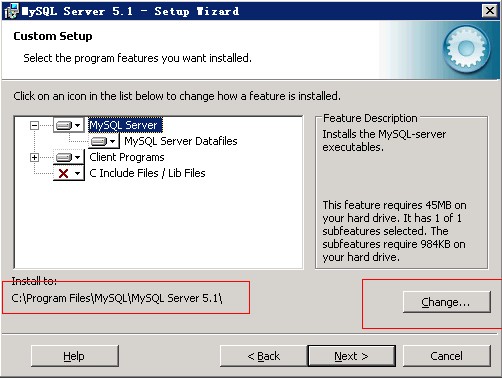
这个是选择mysql 安装的位置,默认在c盘,我们点“change”选择d:websoftmysql-5.1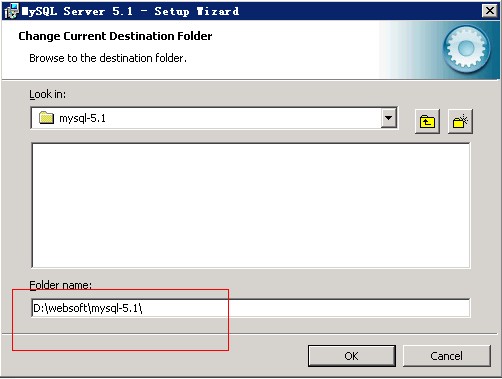
选择点击“ok”切换到之前的操作画面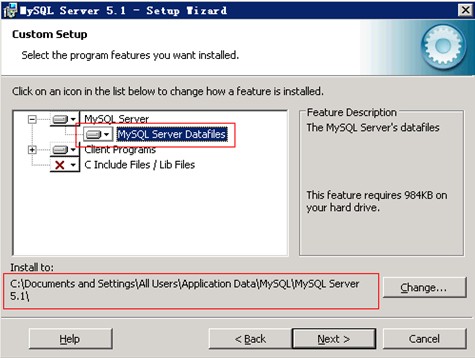
点击mysql server datafiles 默认也是在c盘,点击“change”选择d:websoftmysql-5.1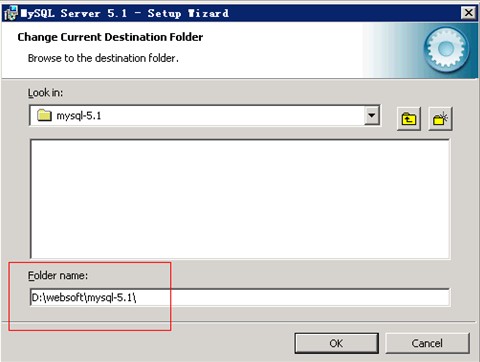
选择好了后,点击“ok”,切换到之前的操作界面,然后点击图片中的“next”,mysql 就开始安装了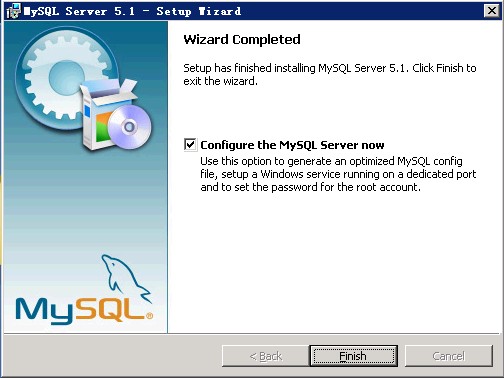
出现上面的图片,表示安装好了。点击“finish”就开始配置mysql了,看图操作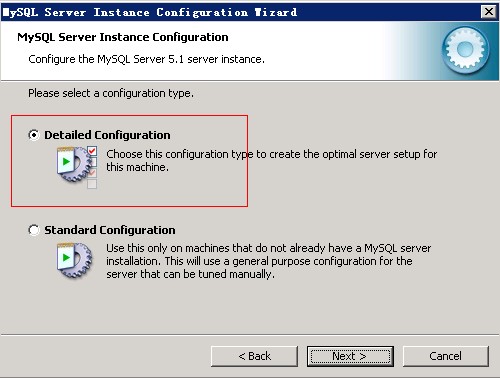
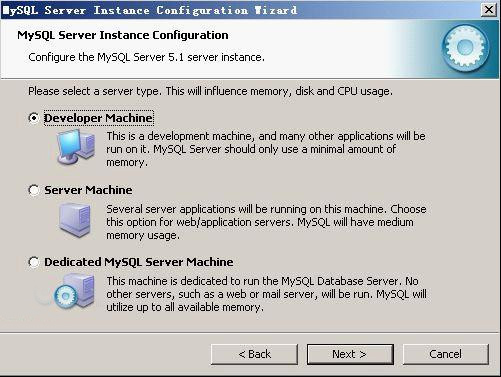
“Developer Machine” 开发服务器,使用用尽量少的内存;
“Server Machine” Web服务器,将使用中等数量内存;
“Dedicated MySQL Server Machine” mysql数据库服务器,将占用全部内存。
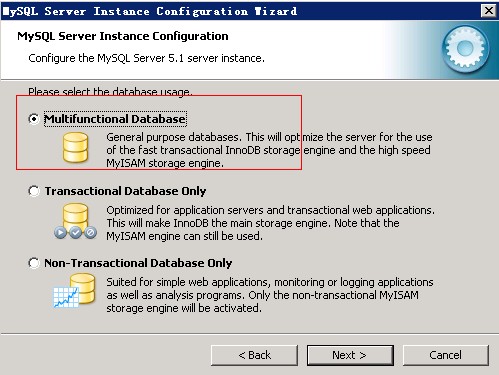

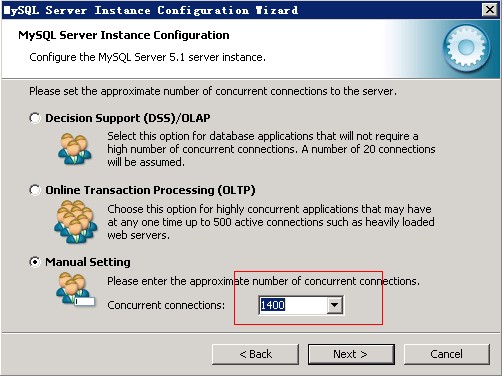
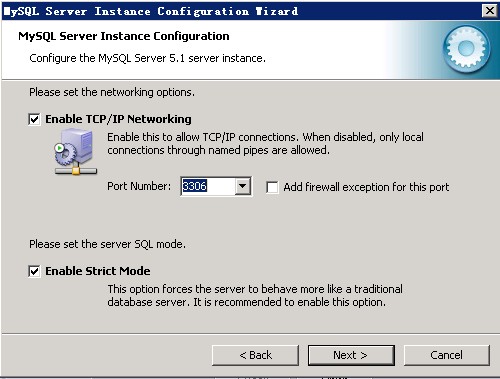
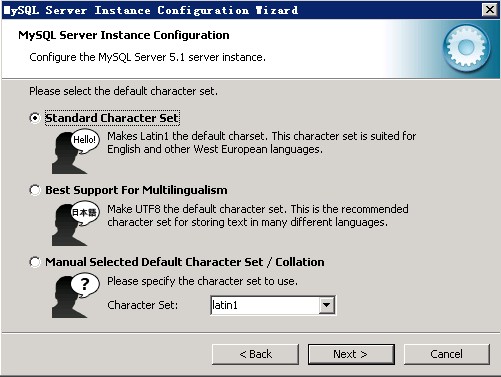
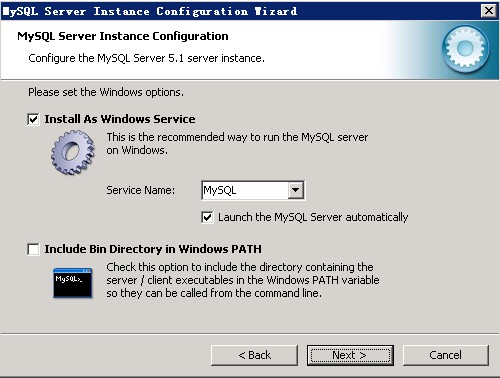
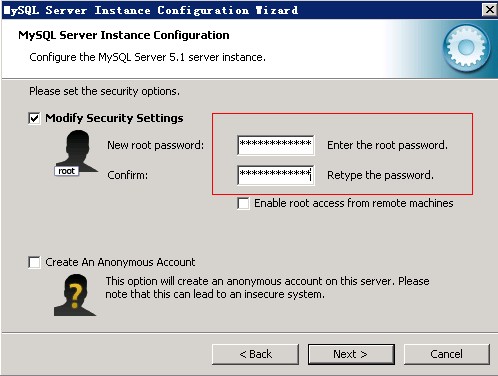
这个操作画面的时候,输入的就是mysql root 帐号的密码,建议你输入完成后随手记下免得忘记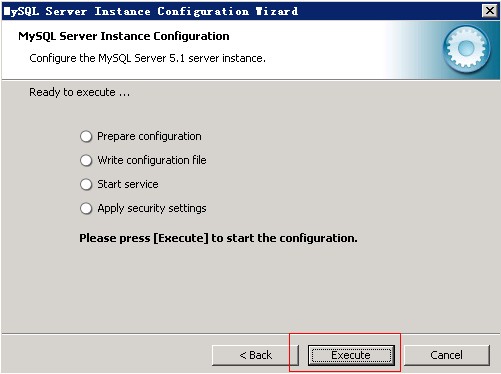
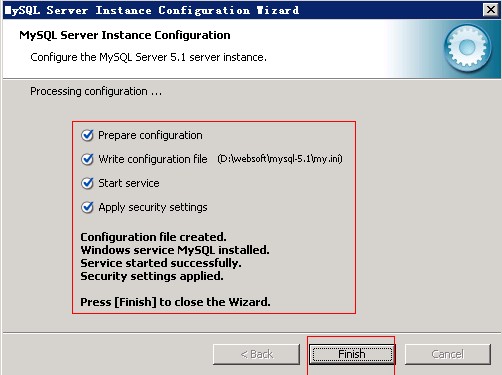
出现上面的操作画面,表示配置环境了,这样 mysql 就安装好了,这样iis+php+mysql 环境基本已经可用了。
5.Zend 安装
如果你没有zend加密过的程序 强烈建议你不安装,如果有那就必须安装,不然程序运行不了。
双击d:websoft ZendOptimizer-3.3.3-Windows-i386.exe 就开始安装了,除了安装目录,其他的默认就可以了,看图操作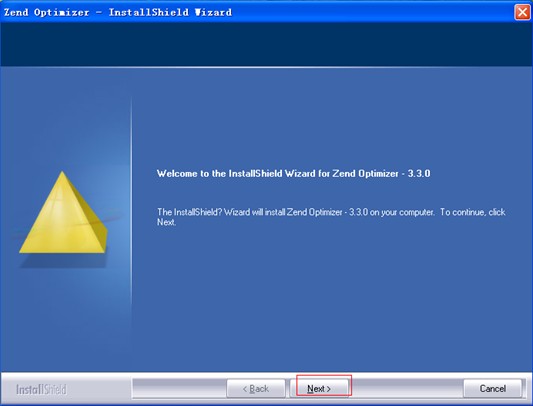
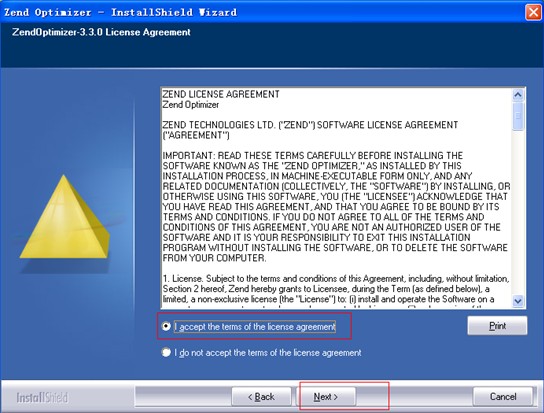
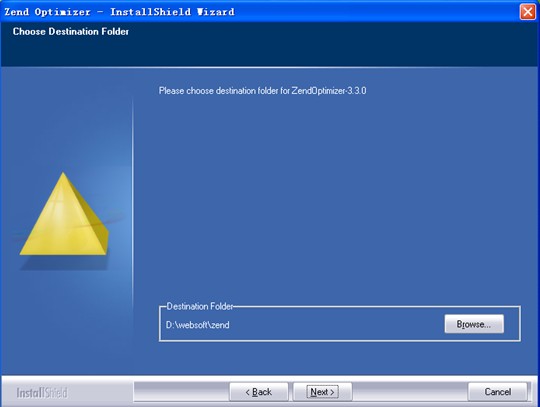
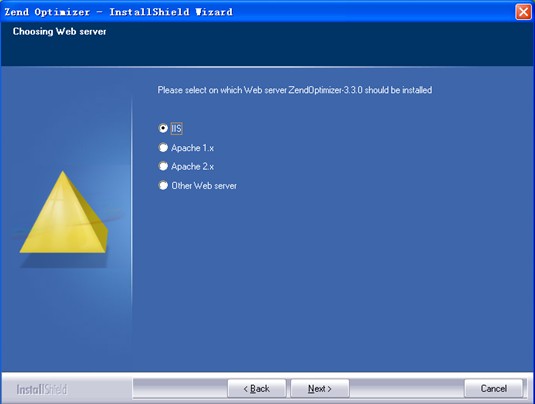
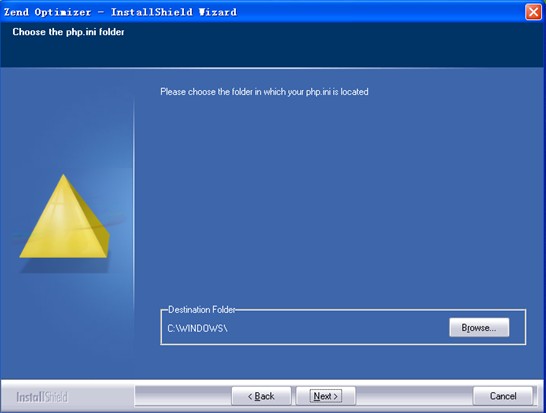
如图zend程序需要我们提供php.ini在那个目录,之前我们拷贝php.ini 到了c:windows 我们就不需要改变了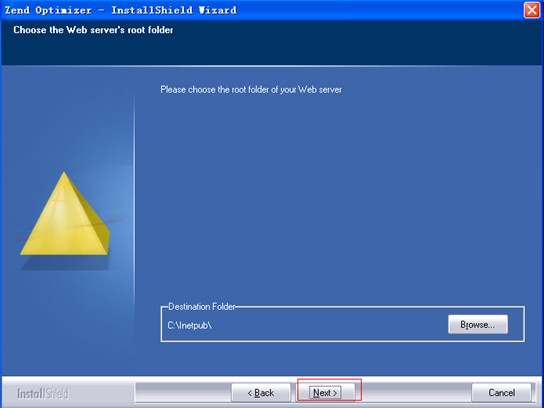
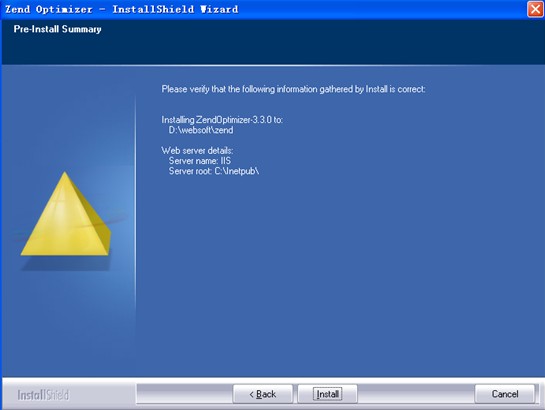
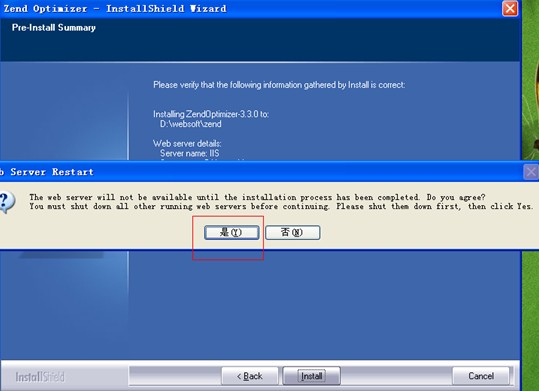
点击“install”后出现图片中的对话框,选择“是”然后程序就开始安装了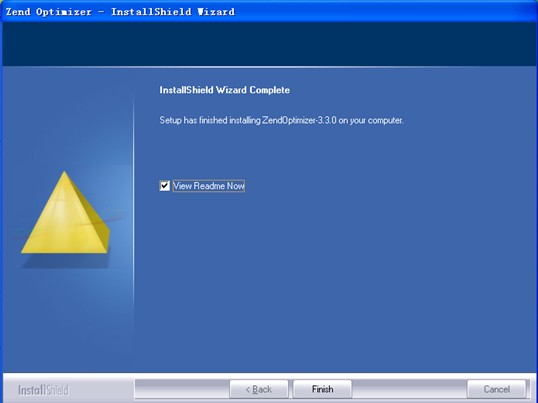
出现这个界面表上zend 已经安装好了
6.ftp 配置
ftp服务器软件有很多, server-u xlight 等等通常这些都要收费,涉及到版权大家自己处理。
下面是windows自带的ftp配置教程
我的电脑——右键——选择“管理”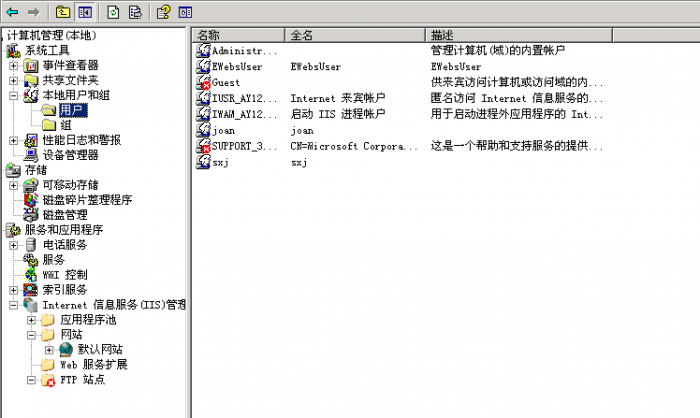
找到用户,在右边用户列表空白区域,右键选择“新用户”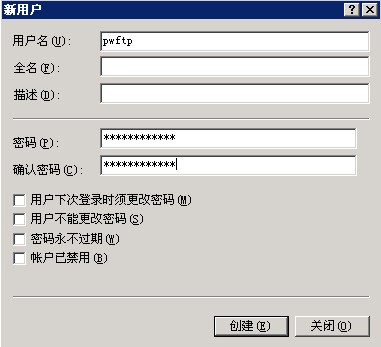
如图输入你的 ftp 用户名、密码,然后切换到 iis 删除默认的ftp站点,然后如图新建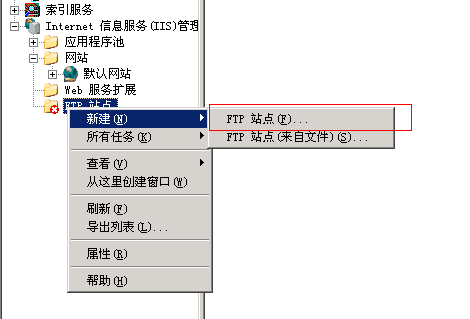
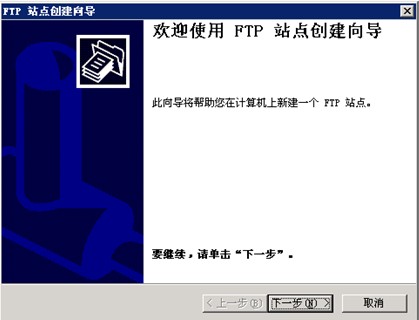
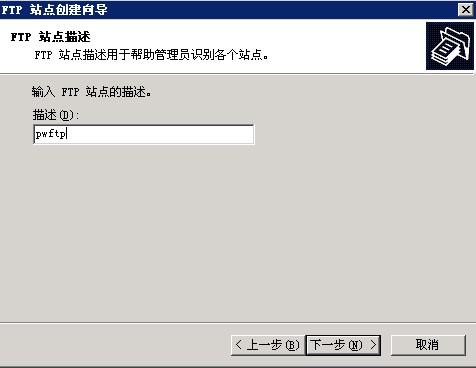
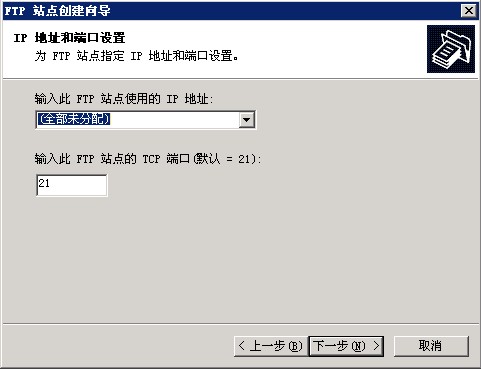
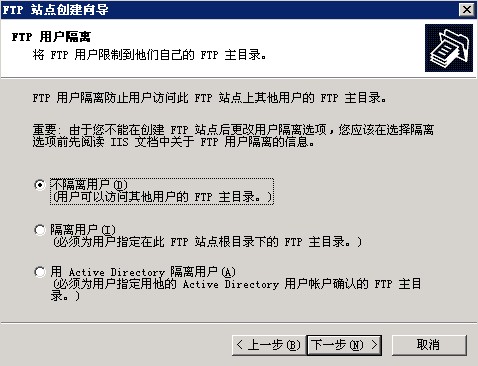
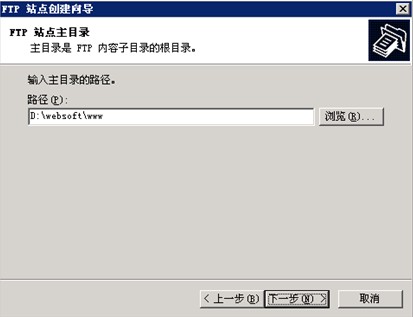
选择路径我们选择可以选择你需要的路径,如图我选择了d:websoftwww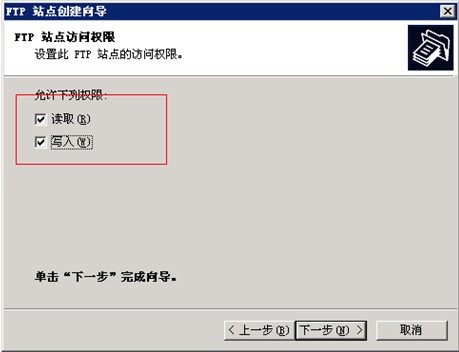
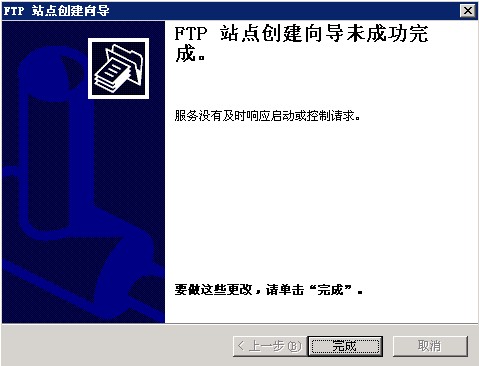
接下来设置权限,如图操作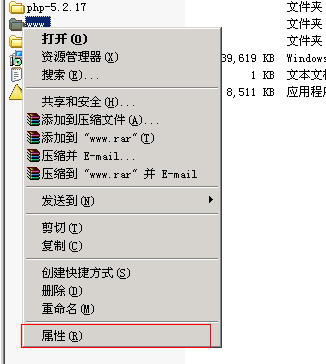
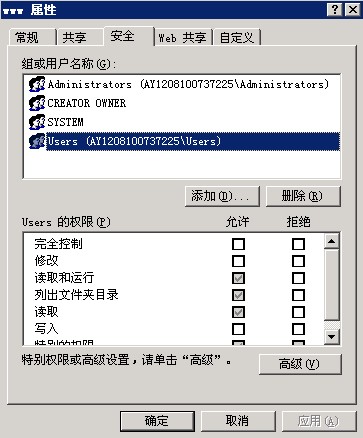
选中“users”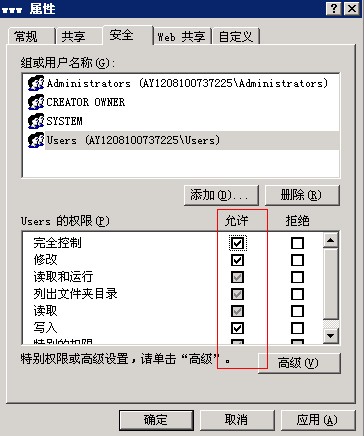
选择“完全控制”然后添加“高级”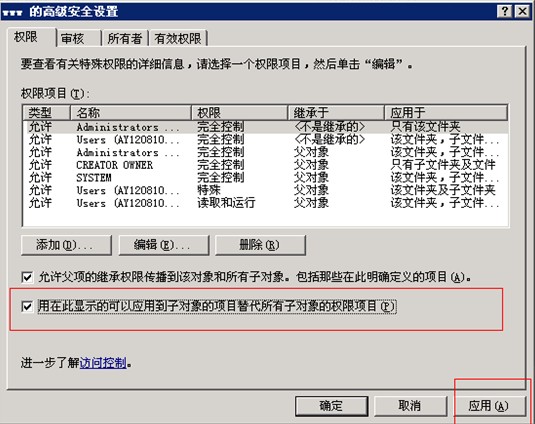
如图上图操作后出现下面的图片选择“是”
选择是之后就等系统操作完成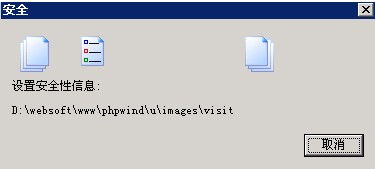
接下来添加pwftp 帐号的权限,如图操作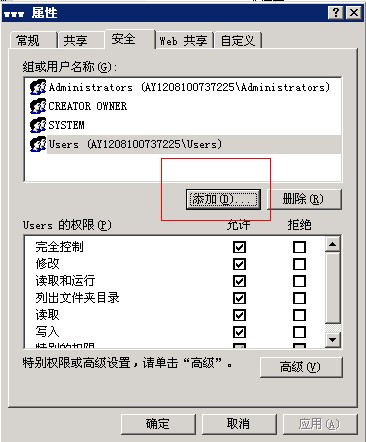
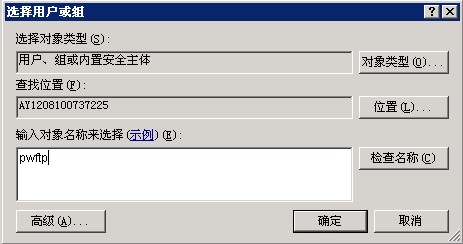
点击“确定”后出现下图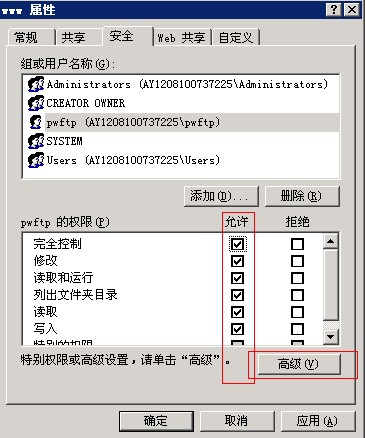
选中pwftp之后和users一样操作 ,最后点击上图的“应用”“确定”,这样 ftp 就好了。
7.iis中配置站点
如图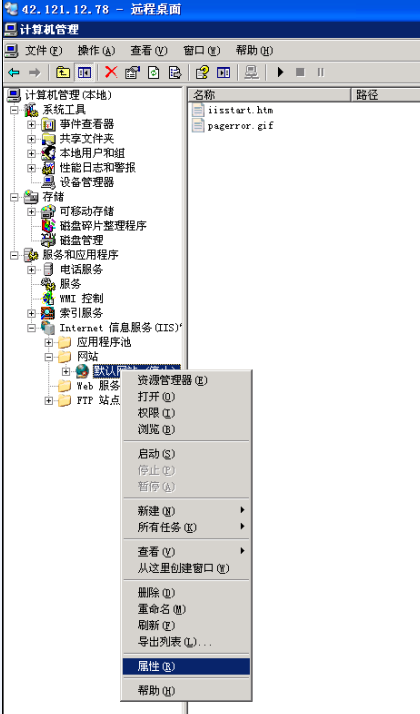
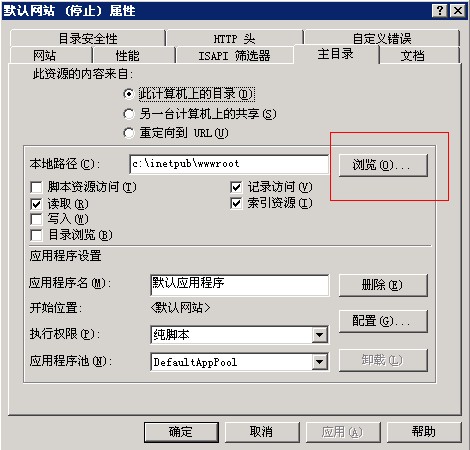
点击图片中的浏览器 选择 d:websoftwwwphpwind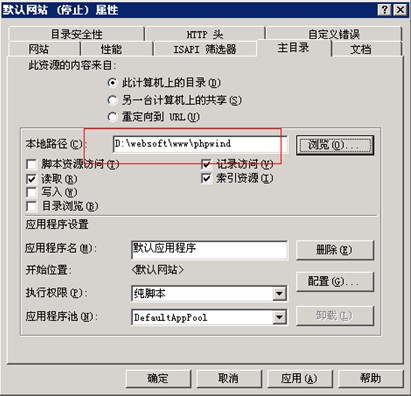
点击图片中的“应用”“确定”这样就好了, 最后重启一下iis 或者重启一下服务器, http://localhost 就可以访问到你的网站了
<font color="red">备注:</font>
如果你是windows2003 64位版本,若访问http://localhost遇到“%1不是有效的 win32应用程序错误”提示出现,需要执行以下两步就可以访问。
1)单击“开始”,单击“运行”,键入cmd,然后单击“确定”。
2)键入以下命令启用 32 位模式:
cscript %SYSTEMDRIVE%/inetpub/adminscripts/adsutil.vbs SET W3SVC/AppPools/Enable32bitAppOnWin64 1
原文链接:https://www.qiquanji.com/post/5211.html
本站声明:网站内容来源于网络,如有侵权,请联系我们,我们将及时处理。

微信扫码关注
更新实时通知